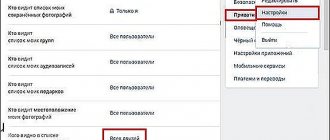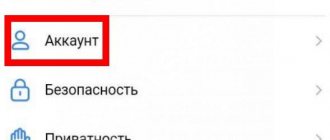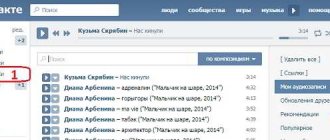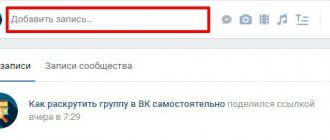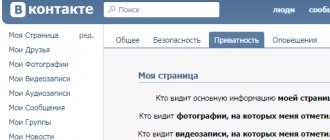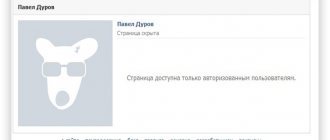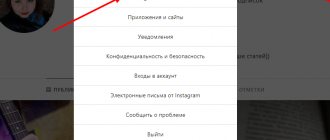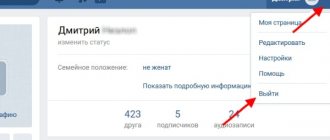Социальная сеть Vkontakte – одна из самых популярных русскоязычных платформ, которая позволяет пользователям выкладывать своим любимые композиции, фотографии, видео. При желании можно публиковать записи на стене и истории, а также осуществлять денежные переводы.
До определенного периода времени, функционал Вконтакте предполагал возможность просматривать сведения о других пользователях. После обновления социальной сети, в Vkontakte произошли глобальные изменения. Это коснулось функции «Тип профиля». Пользователям дается возможность выбрать конкретную опцию: «Закрытый» или «Открытый».
Открытый профиль доступен для всех посетителей. То есть информацию могут просматривать все пользователи социальной сети. А закрытый тип профиля предусматривает лишь функцию просмотра информации только ограниченной категории (друзьям). То есть если пользователь не добавит друзей, тогда информация, опубликованная на главной странице будет недоступна. Подобные изменения понравились не всем пользователям. Поэтому некоторые из них решили закрыть профиль ВК.
Особенности закрытой страницы
Если раннее, чтобы ограничить доступ к другим пользователям приходилось проводить множество манипуляций, теперь закрыть свой профиль можно всего лишь за 2 минуты.
Для этого потребуется лишь открыть настройки, перейти в раздел «Тип профиля» и выбрать опцию «Закрытый».
Данная функция позволит скрыть от других пользователей не только фотографии и записи на стене, но и другую информацию, которая раннее была доступна для всех пользователей социальной сети. Какие ограничения действуют для закрытого аккаунта и что сможет увидеть посторонний человек:
- ФИО;
- сетевой статус;
- количество записей и общее количество друзей;
- дату рождения;
- аватарку (увеличить фотографию, которая опубликована на главной страничке невозможно даже с компьютера).
Разработчики также добавили новую функцию, которая позволяет ограничивать отправку сообщений. Если пользователь, у которого профиль в ВК закрыт не воспользовался данной функцией, тогда посторонний человек сможет свободно написать сообщение. Что касается отображения в поиске, то профиль можно по-прежнему найти в поисковой графе (указав ФИО).
«Как видят мою страницу другие пользователи»
В самом конце блока настроек конфиденциальности функционал Вконтакте предложит вам еще одну фишку — взглянуть на образец того, как выглядит ваша страница для других. Для этого перейдите по одноименной ссылке.
Вам покажет ваш профайл с ограничениями и надписью над ней «Почти все видят вашу страницу так. Хотите узнать, как видит Вашу страницу определенный человек?» Если да, достаточно лишь ввести в поле под этой записью имявашего друга или ссылку на чью-либо страницу.
Плюсы и минусы закрытого аккаунта
Прежде чем выполнить определенные действия, необходимо оценить положительные и отрицательные стороны закрытого профиля. К преимущества можно отнести:
Ограничения действуют на выполнение репостов со стен друзей
Аккаунт не будет высвечиваться в списке людей
Посторонние посетители не смогут просмотреть информацию, опубликованную на стене, рассматривать видеоролики и фотографии
Закрытый тип профиля обеспечивает безопасность от мошенников и получения различных спам-сообщений
Среди отрицательных сторон можно выделить то, что в аккаунте пользователя будет отображаться:
ФИО
Маленькая фотография, установленная на главной аватарке
Список возможных общих друзей
Количество опубликованных записей
Сетевой статус, месторасположение, место работы
Как посмотреть закрытый аккаунт Вконтакте?
Этот вопрос решить, как-то технически не получится. Часто люди хотят знать то, что им не следуют. Как говорится, запретный плод сладок.
Ребят, запомните единственный вариант заполучить доступ к чужой страничке это получить доступ от самого владельца этой страницы. Самый оптимальный способ, чтоб вас добавили в свой список друзей.
А также в наше время не везде присутствует честность, будьте осторожны в своих желаниях попасть на не ваш закрытый профиль. Если прибегнуть к мошенничеству, которые пообещают вам дать, что вы хотите, но при условии, если вы авторизуетесь у них на сайте. Тем самым вы становитесь жертвой сами, теперь у них есть доступ к вашей странице. И вы останетесь не с чем. Поэтому рассматривайте только законные и честные способы.
Можно опробовать интернет-архив, о котором я рассказываю ниже. Это хороший вариант для вас.
Как закрыть страницу в ВК
Чтобы ограничить доступ к своему аккаунту от посторонних, необходимо выполнить несколько простых манипуляций. Закрыть страницу в Vkontakte могут владельцы смартфонов, компьютеров и планшетов.
С компьютера
Эта пошаговая инструкция подходит для тех, кто предпочитает находиться за компьютером. Чтобы ограничить доступ к аккаунту потребуется выполнить следующие действия:
- Следует открыть свою страничку в социальной сети ВК.
- Нужно указать свой пароль или логин, чтобы выполнить вход в свой аккаунт.
- В верхней правой части у мини аватарки будет отображаться стрелка вниз. Следует нажать на данную стрелочку.
- В окне появится опция «Настройки».
- Затем нужно выбрать в правой колонке пункт «Приватность» и спуститься вниз страницы, чтобы перейти в раздел «Прочее».
- В этом же пункте нужно выбрать вкладку «Тип профиля» и указать «Закрытый».
- После выполнения данных манипуляций, пользователь получит уведомление «Точно ли вы хотите закрыть профиль»? В этом случае нужно нажать на опцию «Да, закрыть».
Этот способ наиболее легкий и простой. Ограничить доступ к профилю можно за 2 минуты. А теперь можно рассмотреть более сложный метод. Данный вариант пригодится в том случае, если пользователь хочет ограничить доступ к своему аккаунту частично. Пошаговая инструкция позволит правильно выполнить все действия:
- Следует перейти в «Настройки».
- Потом нужно выбрать вкладку «Приватность».
- На экране появится окно со списком опций. В этом варианте придется подобрать наиболее подходящий вариант «Только я» или «Никто».
- После выбора соответствующей опции, необходимо нажать на кнопку «Ок».
- Система автоматически сохранит информацию, указанную в графе.
С телефона
Пользователи Вконтакте могут поставить ограничения на свой аккаунт в социальной сети при помощи мобильного устройства. Этот вариант подойдет для смартфонов, которые поддерживают операционную систему Андроид и iOS. Пошаговая инструкция для данного способа выглядит следующим образом:
- Необходимо перейти в раздел «Профиль», нажав по силуэту человека в нижней части панели.
- Далее потребуется найти черточки, которые располагаются в верхней части экрана.
- Затем следует открыть вкладку «Настройки».
- Выберите пункт меню «Приватность»
- Придется спуститься вниз странички и выбрать опцию «Закрытый профиль». Ползунок необходимо перевести в правую сторону.
- После выполнения данных действий, потребуется подтвердить изменения, выбрав режим «Включено».
Где находятся настройки и зачем они нужны
Зачем может понадобиться изменять настройки приватности в ВК?
- Вы не хотите излишнего внимания от посторонних лиц.
- Вам надоела рассылка в сообщениях.
- Ваша страница предназначена только для близких друзей или семьи.
- Вы строго следите за кругом общения своего ребенка.
Давайте теперь выясним где же находятся настройки приватности вашей страницы в ВК. Найти их совсем не сложно, но если у вас все таки возникнут затруднения, то вот вам подробный план действий для разных устройств.
На компьютере
Итак, вот как зайти в настройки приватности в контакте при использовании веб-версии сайта. Как правило этот вариант используется на ноутбуках и персональных компьютерах.
- Войдите в свой аккаунт ВК.
- В правом верхнем углу экрана вы увидите свою мини-аватарку и имя в специальном поле. Наведите на него курсор мышки и кликните.
- Появится выпадающее меню, содержащее несколько пунктов. Найдите среди них «Настройки» и снова кликните по этой надписи.
- Вы окажетесь в меню, содержащем все доступные варианты для изменения внешнего вида страницы и способов отображения информации на ней. Именно здесь вы можете «затюнинговать» свой аккаунт так, как вам нравится.
- Где же найти меню приватности в ВК? Для этого снова обратите внимание на правую часть экрана.
- Здесь находятся подразделы, среди которых есть и «Приватность». Кликнув по этому полю, вы перенесетесь в нужный нам раздел.
Но бывает, что настройки приватности не работают. Не паникуйте и не закидывайте письмами техподдержку, большинство проблем можно решить самостоятельно.
На телефоне
Если же вы предпочитаете пользоваться мобильным приложением, то вот где в ВК найти настройки приватности на телефоне:
- Откройте приложение и выполните вход на свою страничку.
- На главном экране в правом нижнем углу найдите значок с изображением человечка. Дважды тапните по картинке. Обратите внимание, что эта инструкция действительная для нового дизайна. Если у вас еще старый, кликайте по трем полоскам там же.
- Появится меню. В самом низу экрана есть надпись «Настройки» — тапните по ней.
- Теперь вы окажетесь в новом меню, где и находится раздел «Приватность». Обозначен он символом ладошки.
- Нажмите на этот пункт, чтобы попасть в настройки.
Какую информацию можно скрыть от посторонних глаз рассмотрим по пунктам
Если пользователю нужно скрыть фотографии, видеоролики, информацию о количестве своих подписчиков в Вконтакте, тогда нужно повторить предыдущие действия из выше указанных инструкций. Для начала потребуется установить «Тип профиля» — «Закрытый».
Чтобы скрыть фотографии от других пользователей, необходимо перейти в раздел «Моя страница», открыть пункт «Кто видит мои фото» и «Кто видит список моих сохраненных фотографий», в этом пункте можно указать «Только я». После подтверждения никто из подписчиков не сможет посмотреть личные снимки.
Пользователи могут скрыть свой аккаунт из поисковой системы. Спрятаться от подписчиков возможно после установки соответствующей функции. Для этого нужно войти в Яндекс или Гугл и выбрать в настройках «Кому в интернете видна моя страница». Далее потребуется выбрать опцию «Всем, кроме поисковых сайтов». Теперь никто не сможет найти аккаунт, указав данные пользователя (ФИО).
Как настроить приватность страницы Вконтакте
Выберите слева на странице пункт «Мои настройки«, которое находится рядом с «Мои аудиозаписи», «Сообщения» и прочее. Там же перейдите на вкладку «Приватность».
Перед вами окажутся возможные настройки конфиденциальности — например, «Кому видны мои фотографии» или «Кто может видеть мои аудиозаписи». Вы вольны выбирать, хотите ли скрыть выбранную информацию ото всех или дать доступ к ней определенным людям: например, «Кто может смотреть список моих групп» — «Только друзья». Также есть удобная функция «Некоторые друзья»: вы сможете выбрать из вашего френдлиста тех, для кого хотите оставить информацию видимой.
Дополнительные настройки приватности
Чтобы скрыть личные данные в социальной сети Вконтакте, необходимо произвести активацию нескольких функций через настройки. Здесь представлен список опций, которые нужно активировать для приватности личных данных:
- Отправка личных сообщений Пользователь может деактивировать данную функцию через вкладку «Приватность». Следует найти опцию «Кто может писать мне личные сообщения». Потом придется перейти в раздел «Только друзья». Если нужно ограничить функцию для всех подписчиков, тогда необходимо установить опцию «Никто».
- Поиск аккаунта по номеру мобильного телефона Найти аккаунт в социальной сети Вконакте возможно с указанием номера. Для того, чтобы изменить настройку, потребуется выбрать опцию «Кто может найти меня при импорте контактов по номеру». В соответствующей графе следует указать «Никто».
- Совершение звонковС недавнего времени разработчики активировали новую функцию в Вконакте «Звонки». Теперь пользователи могут общаться друг с другом подобным способом. Ограничить доступ к совершению звонков можно при помощи вкладки «Кто может мне звонить». Для активации опции следует указать «Никто».
Смена других параметров происходит в автоматическом режиме. Это происходит после того, как пользователь устанавливает тип профиля «Закрытый».
Скрыть другую информацию от подписчиков, например, дату рождения, месторасположение, город и др. Это можно выполнить следующим образом:
- Следует открыть опцию «Редактировать».
- Нужно перейти во вкладку «Основное» и под строчкой «Дата Рождения» выбрать опцию «Не показывать».
Как закрыть профиль при помощи ссылки
Также закрыть свой профиль можно минуя настройки – просто перейдя по прямой ссылке и подтвердив действие.
На компьютере
1. Откройте сайт vk.com и залогиньтесь.
2. Затем перейдите по ссылке vk.com/settings?act=privacy.
Вы автоматически попадете в раздел приватности, где в пункте «Тип профиля» можно закрыть доступ – выбрать из списка «Закрытый».
На телефоне
1. Откройте мобильный браузер. Зайдите на сайт m.vk.com и введите ваш логин и пароль от ВК.
2. Нажмите в область адресной строки, напечатайте в неё этот адрес: m.vk.com/settings?act=privacy и нажмите «Перейти» на клавиатуре телефона.
Или перейдите по прямой ссылке m.vk.com/settings?act=privacy.
Вы автоматически попадете в раздел приватности. В самом низу нужно будет активировать переключатель в пункте «Закрыть профиль».
Как заморозить страницу
Заморозка – это временное блокирование страницы. Вся информация будет скрыта – никто из пользователей не сможет получить к ней доступ (даже друзья).
Но будьте осторожны, так как страница замораживается только на время. И если вовремя ее не восстановить, аккаунт будет полностью удален из системы. Вместе с ним сотрутся и все данные: фотографии, переписки и прочее.
Также при заморозке нужно иметь доступ к номеру телефона и email, указанным при регистрации. Иначе могут возникнуть проблемы с восстановлением.
На компьютере
1. Откройте сайт vk.com и войдите в аккаунт. Через меню в правом верхнем углу перейдите в настройки.
2. На вкладке «Общее» опуститесь в самый низ. В конце будет пункт, написанный мелким шрифтом, — «удалить свою страницу». Нажмите на него.
3. Появится окошко с вопросом, по какой причине вы хотите удалить аккаунт. Выберите одну из предложенных причин или напечатайте свою. Затем щелкните по кнопке «Удалить страницу».
Если оставите галочку на пункте «Рассказать друзьям», то у них в ленте появится новость о вашем удалении из ВК.
4. Выскочит сообщение о том, что страница удалена. Теперь вся информация на ней, кроме фамилии и имени, будет недоступна.
Также вы больше не сможете никого добавить в друзья и написать сообщение. После восстановления всё вернется как и было.
Обязательно запомните дату, до которой нужно восстановить аккаунт. Иначе он будет удален навсегда!
Чтобы восстановить страницу, войдите на сайт под своим логином и паролем, и нажмите на пункт «восстановить свою страницу».
Появится окошко, в котором нужно еще раз нажать на «Восстановить страницу».
В моём случае дополнительно не пришлось вводить подтверждение с помощью телефона — анкета восстановилась моментально. Но возможно он вам потребуются.
На заметку. Заморозить анкету может и администрация Вконтакте, если обнаружит нарушения (накрутки, спам и прочее). Тогда вы уже не сможете моментально восстановить её: придется подождать какое-то время, после чего подтвердить доступ и сменить пароль.
На телефоне
1. Откройте мобильный браузер и войдите в свой аккаунт на сайте m.vk.com.
2. Перейдите в настройки, нажав на шестеренку в правом углу.
3. Откройте вкладку «Аккаунт».
4. Опуститесь в самый низ и нажмите на пункт «удалить свою страницу», написанный мелким шрифтом.
Появится окошко, где нужно указать причину удаления. Выберите из списка или напечатайте что-то другое. Затем нажмите «Удалить страницу».
Если хотите заморозить анкету незаметно, уберите галочку с пункта «Рассказать друзьям». Иначе информация о вашем удалении появится у них в ленте.
5. Анкета успешно заморожена на 210 дней.
Обязательно восстановите ее до указанной даты, чтобы не лишится страницы навсегда.
Для восстановления откройте вашу анкету логином и паролем. Нажмите на пункт «восстановить свою страницу» и еще раз на кнопку «Восстановить страницу».
Необходимость в закрытом профиле
Закрытый профиль создается не только из личных предпочтений. В современном мире очень часто происходят случаи мошенничества. Человек заходит на открытый профиль, использует информацию с него, а затем представляется другом или родным, чтобы под предлогом помощи украсть деньги. Закрытый профиль поможет частично уберечь от такой ситуации, так как злоумышленник просто не получит информацию.
Также закрытый профиль позволяет скрыть определённую информацию от малознакомых людей. Это может пригодиться, когда аккаунт используется и для работы, и для личной жизни. Таким образом можно разделить всех друзей или малознакомых людей на своей странице по категориям, которые будут иметь разные уровни доступа к определенной информации.
Просмотр фото у закрытого профиля в ВК
Стандартными способами посмотреть скрытые фото в закрытой «учетке» фактически невозможно. Но можно использовать специализированные сервисы, которые кешируют изображения. Ранее, социальная сеть хранила фото на отдельном сервере, который можно было также использовать как своеобразный буфер кэшированных изображений. В 2021 году социальная сеть претерпела технические изменения и теперь эта возможность недоступна. В некоторых браузерах можно попробовать провернуть следующую манипуляцию:
- Находясь на закрытой странице нужно нажать Ctrl-U.
- Затем нажимается комбинация Ctrl-F, таким образом открывается поиск по слову.
- В строке поиска пишется слово на английском языке – albums.
- Далее в коде ищется ID страницы.
- Персонофикатор копируется комбинацией Ctrl-C.
- Затем, в адресной строке, в самом конце ссылки на профиль нужно ввести символы ?z.
- Таким образом получится ссылка vk/com/id***?z=albums***, где вместо звёздочек будет вставлен ID код.
- После нажатия кнопки Enter в данной ссылке на экран выведутся фактически все фото, даже те, которые скрыты.